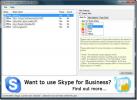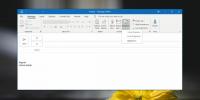Sauvegarder, synchroniser et ouvrir des fichiers locaux avec Google Docs
SyncDocs apporte une application Dropbox comme l'implémentation de Google Docs, permettant aux utilisateurs de synchroniser leurs documents, feuilles de calcul, présentations Google Docs, et d'autres types de fichiers sur tous les PC. Cela évite d'avoir à télécharger manuellement les documents depuis Google Docs ou utilisation Plug-in Google Docs pour Office pour les ouvrir et les modifier à partir du bureau. Syncdocs adopte une approche décalée pour faire de Google Docs votre plate-forme native d'édition de documents. Vous pouvez par exemple créer la visionneuse et l'éditeur de documents par défaut de Google Docs plutôt que d'utiliser d'autres applications payantes de la suite Office. En plus de vous faire économiser beaucoup d'argent, cela facilite beaucoup le partage et la collaboration avec les autres membres de votre équipe. Il vous suffirait d'autoriser l'accès à distance aux documents Google Docs afin de partager et de collaborer en toute transparence avec d'autres personnes sur le réseau local. En utilisant les contrôles de partage de documents natifs de Google Docs, les contraintes d'affichage et de modification peuvent être appliquées en déplacement pour garantir la confidentialité des données.
Il n'y a pas de scénario d'utilisation spécifique. Vous pouvez l'utiliser comme vous le souhaitez. Par exemple, après avoir installé Syncdocs, vous pouvez garder votre dossier Documents PC synchronisé avec votre cloud Google Docs stockage, créer une sauvegarde des documents Google Docs ou en faire un visualiseur et un éditeur par défaut pour synchroniser les documents dans temps réel. La première étape consiste à saisir les détails de votre compte Google, puis à configurer les types de fichiers de synchronisation, la conversion de documents et les options d'association de fichiers Windows.
À partir des types de fichiers de synchronisation, vous pouvez choisir de synchroniser tous les documents de fichiers ou de conserver uniquement les documents synchronisés qui sont modifiables dans Google Documents. De même, l'option de conversion vous permet de convertir les derniers formats de document Office au format Google Docs. L'intégration Windows fait référence à la création de la suite bureautique par défaut de Google Docs en associant les formats de fichier de document DOC, XLS, PPT, ODT et PDF à Google Docs.

Après avoir configuré les options préliminaires, cliquez sur Suivant pour fermer l'assistant. Il se trouvera dans la barre d'état système, modifiera les associations de fichiers (si sélectionné) et commencera à synchroniser Google Docs avec un emplacement défini. Pour configurer d'autres options, voir l'état de la synchronisation, démarrer / suspendre le processus de synchronisation, voir récemment documents modifiés et ouvrez le dossier Google Docs local, faites un clic droit sur son icône et sélectionnez option.

Grâce à l'intégration directe du shell Windows, vous pouvez ouvrir des documents Google Documents à partir du menu contextuel du clic droit. Sélectionnez simplement le document, faites un clic droit et ouvrez Afficher dans Google Docs pour ouvrir Google Documents dans le navigateur par défaut.

Pour partager des documents Google Docs sur le réseau, vous pouvez utiliser la fonction de partage de fichiers Windows ou installer Syncdocs sur d'autres nœuds, puis modifier l'accès aux documents à partir de Google Docs. Syncdocs offre la solution la plus pratique pour sauvegarder, partager, collaborer et surtout afficher et modifier des documents Google Docs à partir du bureau. Il fonctionne sur Windows XP, Windows Vista et Windows 7.
En savoir plus sur Syncdocs dans la vidéo ci-dessous.
Télécharger SyncDocs
Chercher
Messages Récents
Créer une réponse automatique Skype et obtenir des alertes de message de contact
VoiceGear Contact Alerter est un plugin pour Skype qui ajoute des f...
Copieur de site Web HTTrack: enregistrez n'importe quel site Web en tant qu'archive sur le disque dur
Copieur de site Web HTTrack est un utilitaire d'archivage de sites ...
Comment créer une signature dans Outlook pour Office 365 sur Windows 10
Outlook prend en charge plusieurs signatures. Si vous utilisez Outl...